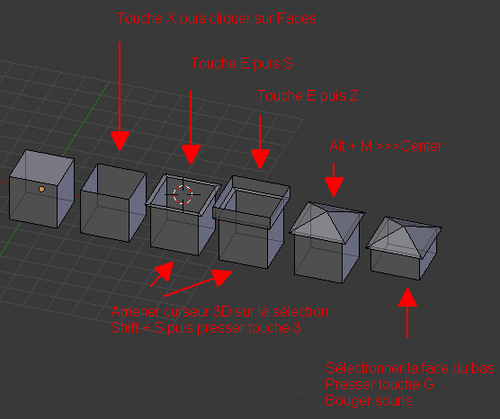-
Faire une petite maison
Bonjour!
Aujourd'hui, je vous montre comment faire rapidement une maison dans Blender.
La maison la plus rapide à faire est une maison carré avec un toit en pointe.
Pour faire une maison de ce genre :
- Amener le cube en Edit Mode (touche Tab)
- Sélectionner la face sur le dessus du cube
- Appuyer sur la touche X puis cliquer sur le mot Faces pour effacer la face sélectionnée
- Passer en Edge Select Mode (Ctrl + Tab, 2)
- Tenir la touche Alt enfoncée et sélectionner l'arête au sommet du cube.
- Amener le curseur 3D sur la sélection (Shift + S, 3).
- Passer en vue de dessus (chiffre 7 du clavier numérique).
- Appuyer sur la touche E puis sur la touche S, bouger la souris un peu pour agrandir la sélection, terminer par un clic du bouton gauche de la souris
- Passer en vue de face (chiffre 1 du clavier numérique)
- Appuyer de nouveau sur la touche E, bouger la souris vers le haut de l'écran.
- Appuyer sur la toucher Z si nécessaire pour garder l'extrusion le long de l'axe Z, terminer par un clic du bouton gauche de la souris.
- Amener le curseur 3D sur la sélection (Shift + S, 3).
- Appuyer sur Alt + M pour fusionner les vertices au centre et ainsi obtenir un toit en pointe.
On peut ajuster la hauteur de la maison en sélectionnant la face sous la maison (Face Select Mode (Ctrl + Tab, 3)).
Appuyer sur la touche G puis sur Z et bouger la souris vers le haut (Clic bouton gauche souris pour terminer l'opération).
Pour faire les fenêtres désélectionner tout (touche A).
- Passer en vue de face (touche 1 du clavier numérique).
- Approcher le curseur de la souris du bas de la maison et appuyer sur Ctrl + R, une ligne violet s'affichera.
- Tourner la roue de la souris pour faire apparaître une 2e ligne violet.
- Ne pas bouger la souris, cliquer bouton gauche de la souris pour terminer ou presser sur la touche Entrée.
- Passer en vue de côté (touche 3 du clavier numérique).
- Approcher le curseur de la souris du bas de la maison et appuyer sur Ctrl + R, une ligne violet s'affichera.
- Tourner la roue de la souris pour faire apparaître une 2e ligne violet.
- Ne pas bouger la souris, cliquer bouton gauche de la souris pour terminer.
- Approcher le curseur de la souris d'un mur de la maison et appuyer sur Ctrl + R, une ligne violet s'affichera.
- Tourner la roue de la souris pour faire apparaître une 2e ligne violet.
- Bouger la souris un peu vers le haut, cliquer bouton gauche de la souris pour terminer.

Pour faire la porte sélectionner les faces qui formeront la porte et la face au-dessus de la porte et

aussi celle sous le rebord du toit. Appuyer sur S puis sur Y et bouger la souris pour diminuer la largeur de ces faces.
Terminer l'opération par un clic du bouton gauche de la souris.
Appuyer sur la touche A pour tout désélectionner.
Sélectionner toutes les faces qui formeront les fenêtres et la porte.
Cliquer sur le bouton Extrude Individual et bouger juste un peu la souris pour amener ces faces vers l'intérieur de la maison.

- Maintenant cliquer sur le bouton Matérial puis sur le bouton New ce qui mettra la maison en blanc.
- Cliquer sur le bouton + (plus) pour ajouter un second matériel, puis sur le bouton New.
- Cliquer sur le rectangle de couleur dans le panneau Diffuse puis abaisser vers le bas le curseur vertical.
- Cliquer ensuite sur le bouton Assign pour donner la couleur choisie aux faces sélectionnées.
- Ceci mettra les fenêtres et la porte en gris.
Sélectionner les faces formant le toit et la porte.
- Cliquer de nouveau sur le bouton + (plus) pour ajouter un 3e matériel, puis sur le bouton New.
- Cliquer sur le rectangle de couleur dans le panneau Diffuse.
- Amener complètement sur la gauche le curseur du vert et celui du bleu.
- Abaisser un peu le curseur vertical pour obtenir un rouge un peu foncé.
- Cliquer ensuite sur le bouton Assign pour donner la couleur choisie aux faces sélectionnées.
- Ainsi la porte et le toit seront d'un rouge foncé.

Finalement, ci-dessous un rendu de la petite maison.
Pour ceux qui aime avoir un exemple, je vous donne mon fichier blend.
Pour un peu plus d'information sur la manière de faire un toit voir mon post Un petit gazébo.
Ci-dessous, une vidéo en provenance de YouTube qui explique comment faire l'intérieur d'une maison pièce par pièce.
Voilà! J'espère que vous passez un bel été.
Mes amis!
À la prochaine!
-
Commentaires
Oser repousser les limites de sa créativité
 Twitter
Twitter del.icio.us
del.icio.us Facebook
Facebook Digg
Digg Technorati
Technorati Yahoo!
Yahoo! Stumbleupon
Stumbleupon Google
Google Blogmarks
Blogmarks Ask
Ask Slashdot
Slashdot